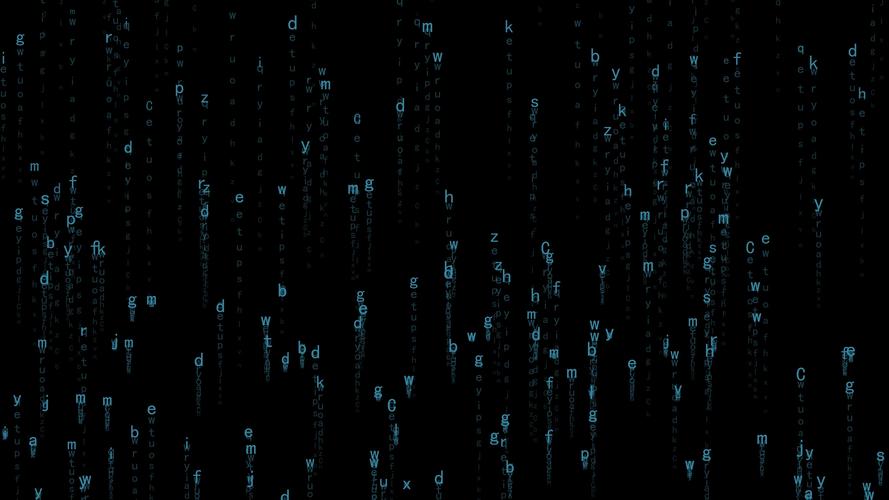
图片文件在工作中,生活中我们经常接触得到,现在的网上资料,都喜欢用图片格式来展示给大家看,但是我们如果想对其进行图片局部识别的话,应该如何去操作呢?
步骤一、小编接下来的步骤使用到的是迅捷OCR文字识别软件,可通过在浏览器中搜索下载。
步骤二、将下载安装好的软件打开,打开后会自动弹出来一个窗口,我们将其关闭到,暂时使用不上。
步骤三、关闭弹窗后就来到了软件的主要模块,上方有五个功能模块,我们点击图片局部识别选项。
步骤四、进入图片局部识别选项后,点击添加文件按钮选择一张需要识别的图片并打开,如图所示:
步骤五、接着点击框选工具拖动鼠标在图片上框选出想要进行局部文字识别的区域,框选完松开鼠标软件就会自动去识别提取文字了。
步骤六、待识别过程结束之后文字就已经被提取到右边的方框里面了,这时候在右下角点击为TXT按钮保存一下就可以了。
步骤七、保存到TXT中就是这个样子的,这样整个步骤就完成了,在里面你就可以对提取出来的文字进行修改编辑了。
进行图片局部识别的方法就是这么的简单,大家学会了没有呢?
转载于:
本文发布于:2024-01-29 01:18:39,感谢您对本站的认可!
本文链接:https://www.4u4v.net/it/170646232411680.html
版权声明:本站内容均来自互联网,仅供演示用,请勿用于商业和其他非法用途。如果侵犯了您的权益请与我们联系,我们将在24小时内删除。
| 留言与评论(共有 0 条评论) |